8 найкращих способів виправити сповіщення календаря, які не працюють на iPhone
Різне / / May 15, 2023
Календарні сповіщення на вашому iPhone дуже корисні, оскільки вони сповіщають вас про наближення події. За допомогою цих сповіщень ви можете відстежувати свої зустрічі, зустрічі, терміни та інші події. Однак бувають випадки, коли ці календарі сповіщення не працюють належним чином або взагалі не відображаються на вашому iPhone.
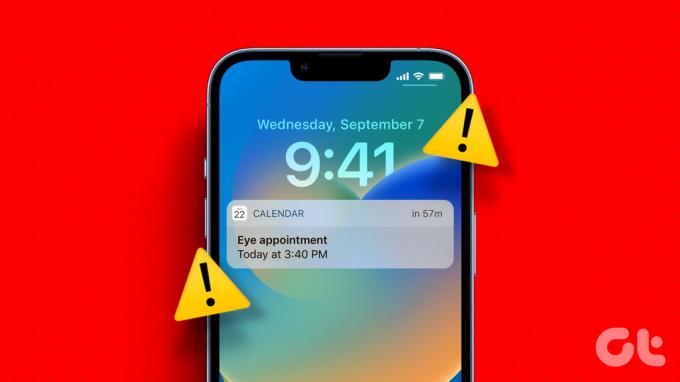
Управляти своїм розкладом іноді може бути складно. І все може погіршитися, коли сповіщення календаря перестануть працювати на вашому iPhone. Перш ніж здатися та перейти на іншу програму, спробуйте наведені нижче виправлення.
1. Налаштувати параметри сповіщень програми Календар
В iOS можна ввімкнути або вимкнути сповіщення для кожної програми індивідуально. Якщо ви випадково вимкнули сповіщення програми Календар, ви не отримуватимете сповіщень про події чи нагадувань. Отже, це перше, що ви повинні перевірити.
Крок 1: Відкрийте програму Налаштування та торкніться Сповіщення.

Крок 2: Прокрутіть вниз, щоб знайти Календар у списку та торкніться його.

крок 3: Увімкніть перемикачі біля опцій «Дозволити сповіщення» та «Часові сповіщення».

крок 4: Прокрутіть униз, щоб натиснути Налаштувати сповіщення та ввімкнути всі перемикачі в наступному меню.
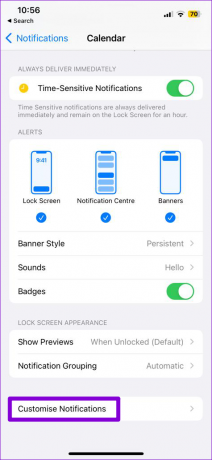

2. Перевірте сигнал сповіщення програми
Сповіщення програми Календар можуть не привернути вашу увагу, якщо вони не супроводжуються звуком на вашому iPhone. Потрібно перевірити сигнал сповіщення програми «Календар» і переконатися, що для нього не встановлено значення «Немає». Ось як це зробити.
Крок 1: Відкрийте програму Налаштування та торкніться Сповіщення.

Крок 2: Торкніться Календаря.

крок 3: Торкніться Звуки та виберіть потрібний тон сповіщення з наступного меню.


3. Вимкніть беззвучний режим
Зміна сигналу сповіщення для програми «Календар» може не дуже допомогти, якщо ваш iPhone у беззвучному режимі. Потрібно переконатися, що перемикач «Дзвінок/Без звуку» не встановлено в беззвучний режим. Якщо бічний перемикач помаранчевий, ваш iPhone у беззвучному режимі. Перемістіть перемикач у бік дисплея, щоб перевести його в режим дзвінка.
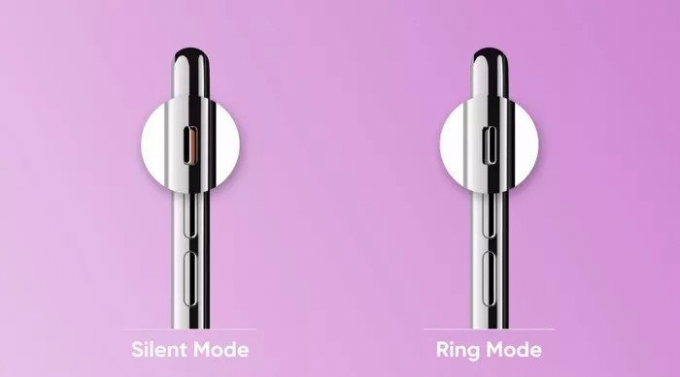
4. Увімкнути синхронізацію календаря
Додаток «Календар» на вашому iPhone має підключитися до iCloud, щоб синхронізувати події та нагадування з інших пристроїв, підключених через той самий Apple ID. Якщо ви вимкнули синхронізацію календаря на своєму iPhone, програма не сповіщатиме вас про події та нагадування, які синхронізуються з вашим обліковим записом iCloud.
Крок 1: Відкрийте програму «Налаштування» на своєму iPhone і торкніться свого імені вгорі.

Крок 2: Перейдіть в iCloud.

крок 3: У розділі «Програми, що використовують iCloud» торкніться опції «Показати всі».

крок 4: Увімкніть перемикач біля Календарів.
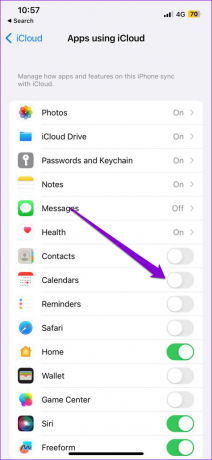
5. Увімкніть автоматичні дату й час
Маючи свій На iPhone встановлено неправильну дату чи час може завадити додатку Календар синхронізувати нагадування та відображати сповіщення. Щоб уникнути таких проблем, найкраще ввімкнути функцію автоматичної дати й часу на вашому iPhone.
Крок 1: Запустіть програму «Налаштування» на своєму iPhone і натисніть «Загальні».

Крок 2: Торкніться Дата й час.

крок 3: Увімкніть перемикач поруч із Установити автоматично.

6. Вимкнути перевизначення часового поясу
Увімкнення функції перевизначення часового поясу дає змогу налаштувати програму «Календар» на відображення дат і часу в певному часовому поясі. Однак якщо ви переїдете за межі цього часового поясу, ця функція може призвести до того, що сповіщення календаря надходитимуть із запізненням. Це може статися після вашої нещодавньої поїздки в іншу країну чи регіон. Але найкраще вимкнути перевизначення.
Крок 1: Відкрийте програму Налаштування та прокрутіть униз, щоб торкнутися Календаря.

Крок 2: Торкніться Перевизначення часового поясу та вимкніть перемикач біля пункту Перевизначення часового поясу.
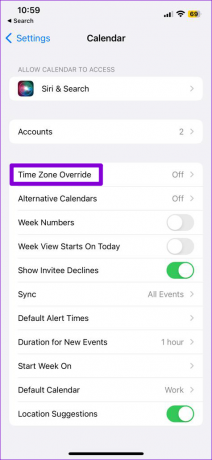

7. Вимкнути режим фокусування
Коли Режим фокусування активний, ваш iPhone призупиняє надсилання сповіщень із усіх програм, у тому числі з Календаря. Це може змусити вас повірити, що сповіщення програми Календар не працюють на вашому iPhone. Щоб уникнути плутанини, краще вимкнути режим фокусування на вашому iPhone.
Проведіть пальцем вниз від верхнього правого кута екрана, щоб відкрити Центр керування, і торкніться значка півмісяця, щоб вимкнути режим фокусування.

8. Встановіть оновлення iOS
Оновлення iOS із помилками може перешкоджати правильній роботі програми Календар на вашому iPhone. Існує ймовірність того, що новіша версія iOS уже була випущена з виправленням.
Щоб перевірити наявність оновлень на вашому iPhone, відкрийте програму «Налаштування». Натисніть «Загальні», а потім виберіть «Оновлення ПЗ» у наступному меню.


Зачекайте, доки ваш iPhone перевірить наявність незавершених оновлень і встановить їх.
Ніколи не забувайте ще одну зустріч
Своєчасні сповіщення календаря необхідні для того, щоб не відставати від розкладу та ефективно керувати своїм часом. Сподіваємось, одне з наведених вище виправлень знову запрацює сповіщення календаря на вашому iPhone, і ви будете спокійні.
Востаннє оновлено 25 квітня 2023 р
Стаття вище може містити партнерські посилання, які допомагають підтримувати Guiding Tech. Однак це не впливає на нашу редакційну чесність. Вміст залишається неупередженим і автентичним.
Написано
Панкіл Шах
Панкіл – інженер-будівельник за фахом, який розпочав свій шлях як письменник на EOTO.tech. Нещодавно він приєднався до Guiding Tech як позаштатний автор, щоб висвітлювати інструкції, пояснення, посібники з купівлі, поради та підказки для Android, iOS, Windows і Web.



